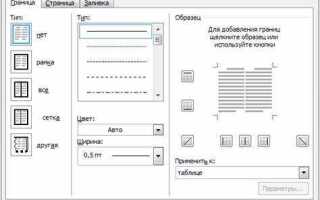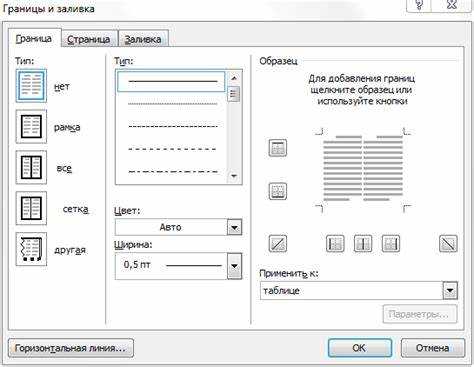
Организация контента на веб-странице в виде нескольких колонок – один из самых распространённых способов представления информации. Когда требуется создать макет с тремя колонками, CSS предоставляет несколько простых, но мощных инструментов для реализации этой задачи без использования таблиц. Правильное распределение контента по колонкам не только улучшает восприятие страницы, но и делает её более адаптивной.
Для создания трёх колонок можно использовать такие подходы как flexbox и grid, которые обладают высокими возможностями настройки. Эти методы позволяют легко контролировать размеры колонок, их выравнивание, а также адаптивность при изменении размера окна браузера. Flexbox идеально подходит для линейных макетов, где элементы располагаются в одном ряду, а grid предоставляет больше контроля над распределением контента в сетке, включая сложные случаи с различными размерами колонок и строк.
Для того чтобы создать три колонки с равной шириной, можно использовать следующий простой пример с flexbox. Определение display: flex; на родительском контейнере и настройка flex: 1; для каждого из дочерних элементов создадут три равных колонки, которые будут растягиваться и сжиматься в зависимости от ширины экрана.
Однако если необходимо создать более сложные макеты с разными размерами колонок или приоритетами, CSS grid будет лучшим выбором. Этот метод позволяет легко задать индивидуальные размеры для каждой из колонок, задавая их в процентах, пикселях или других единицах измерения. Grid предоставляет намного больше гибкости, когда нужно расположить элементы не только по горизонтали, но и по вертикали.
Подготовка структуры HTML для трёх колонок
Для создания трёх колонок в HTML необходимо правильно организовать структуру документа. Начните с контейнера, который будет содержать все элементы. Обычно это элемент <div> с классом или идентификатором для последующего стилизования. Например, можно использовать <div class="container">, в который будут вложены три дочерних блока для каждой колонки.
Каждая колонка в структуре представляет собой отдельный блок. Для этого используйте элемент <div> с уникальными классами, чтобы впоследствии стилизовать их через CSS. Например, создайте блоки с классами column-1, column-2 и column-3. Важно, чтобы эти блоки находились внутри контейнера, обеспечивая нужное расположение на странице.
Пример базовой структуры HTML для трёх колонок:
<div class="container"> <div class="column-1">Контент колонки 1</div> <div class="column-2">Контент колонки 2</div> <div class="column-3">Контент колонки 3</div> </div>
После создания структуры можно будет применить стили для управления шириной колонок, их расположением и внешним видом. Структура в HTML должна быть максимально простой и логичной, без избыточных элементов, чтобы облегчить процесс стилизации и обеспечить гибкость в верстке.
Также важно учитывать, что для адаптивного дизайна лучше использовать контейнер с шириной, которая будет автоматически подстраиваться под размер экрана, и использовать flexbox или grid-систему в CSS для гибкости и удобства размещения колонок.
Использование CSS Flexbox для создания колонок
CSS Flexbox – мощный инструмент для построения гибких и адаптивных макетов. Чтобы создать три колонки с помощью Flexbox, достаточно использовать несколько базовых свойств, которые обеспечат удобное и эффективное распределение пространства.
Для начала задаем контейнеру свойство display: flex;. Это преобразует элемент в флекс-контейнер, в котором все его дочерние элементы становятся флекс-элементами. По умолчанию, Flexbox выстраивает элементы в строку, но это можно изменить с помощью свойства flex-direction.
Чтобы выстроить колонки, добавляем в контейнер свойство flex-direction: row;, что гарантирует расположение дочерних элементов по горизонтали. В случае, если нужно создать адаптивный макет, можно использовать flex-wrap: wrap;, чтобы колонки переходили на новую строку при недостаточной ширине экрана.
Каждому из элементов можно задать определенную ширину с помощью свойства flex-basis. Например, чтобы каждая колонка занимала 1/3 доступного пространства, достаточно использовать flex-basis: 33.33%;. Если вам нужно, чтобы колонки имели одинаковую ширину, но с возможностью динамически изменяться в зависимости от размера экрана, добавьте flex: 1; каждому из элементов.
Для управления промежутками между колонками удобно использовать свойство gap. Это свойство позволяет задать равномерные отступы между флекс-элементами, улучшая визуальное восприятие макета.
Пример кода:
.container {
display: flex;
flex-direction: row;
flex-wrap: wrap;
gap: 20px;
}
.column {
flex: 1;
flex-basis: 33.33%;
}
В этом примере блоки с классом .column будут равномерно распределены по ширине контейнера, с учетом промежутков между ними. Использование flex гарантирует, что при изменении размера окна браузера колонки будут адаптироваться, сохраняя пропорции.
Таким образом, Flexbox – это простой и эффективный способ создать три колонки с адаптивной шириной, который легко настроить для любых нужд.
Установка фиксированной и адаптивной ширины колонок
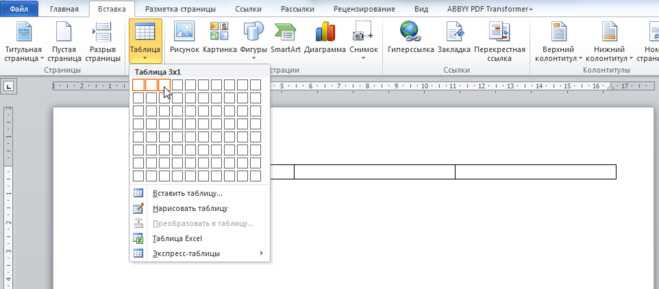
Для установки фиксированной ширины колонок в CSS достаточно задать свойство width с конкретным значением, например, в пикселях. Пример:
.column {
width: 300px;
} Это установит фиксированную ширину колонок в 300 пикселей. Такой подход полезен, когда требуется обеспечить строгое соответствие дизайна, независимо от размеров окна.
Для адаптивной ширины колонок используется свойство flex в комбинации с контейнером с display: flex;. В этом случае, колонки могут изменять свою ширину в зависимости от доступного пространства. Например:
.container {
display: flex;
}
.column {
flex: 1;
} Здесь колонкам автоматически присваивается равная ширина, заполняющая доступное пространство. Это решение удобно, когда нужно, чтобы колонки адаптировались под разные размеры экранов.
Если необходимо задать минимальную или максимальную ширину для адаптивных колонок, можно использовать свойства min-width и max-width. Например:
.column {
flex: 1;
min-width: 200px;
max-width: 500px;
} Такой подход позволяет колонкам адаптироваться в пределах заданных минимальных и максимальных значений ширины, что делает их более гибкими для различных устройств.
Настройка отступов и межколоночных пространств

При создании трех колонок в HTML важно правильно настроить отступы и межколоночные расстояния для улучшения восприятия контента. Для этого используются свойства CSS, такие как margin, padding и column-gap.
Свойство margin отвечает за внешние отступы элементов. Установив его на колонках, можно задать расстояние между колонками и их окружением. Например, для каждого блока колонки можно задать margin-right, чтобы создать пространство между ними. Если все колонки находятся в одном контейнере, можно использовать свойство column-gap для регулировки промежутков между колонками. Это свойство работает только в контексте многостолбцовых элементов, таких как column-count или flex-контейнеры.
Если вы используете flexbox для создания колонок, отступы можно легко управлять с помощью justify-content и align-items. Например, при значении justify-content: space-between; элементы будут распределены равномерно, создавая одинаковые промежутки между ними. Важно помнить, что при использовании этого метода необходимо убедиться, что суммарная ширина всех колонок и их отступов не превышает ширину контейнера.
Для создания внутренних отступов внутри каждого блока можно использовать padding. Это свойство контролирует расстояние между содержимым блока и его границами. Если нужно добавить дополнительное пространство внутри колонок, используйте padding на самом контейнере, а не на каждом элементе внутри колонки. Например, для текста в колонке padding: 20px создаст равномерный отступ внутри.
Не забывайте учитывать внешние и внутренние отступы при создании колонки, чтобы избежать перекрытия контента и достичь четкого, организованного вида.
Реализация вертикального выравнивания контента в колонках
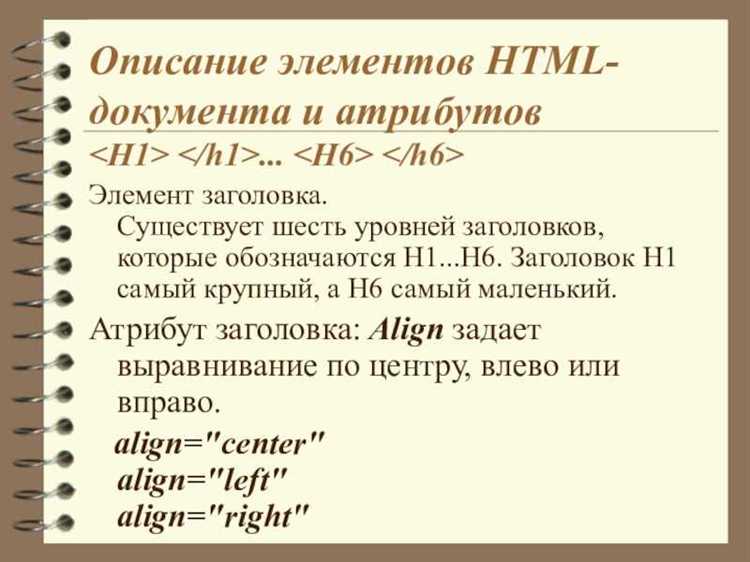
Для выравнивания контента по вертикали в колонках можно использовать несколько методов в CSS. Самый простой и гибкий способ – использование Flexbox, который позволяет легко контролировать распределение элементов внутри контейнера.
Для начала, чтобы колонка стала контейнером с возможностью выравнивания, применим к ней стиль display: flex. Это превратит колонку в гибкий контейнер. Следующим шагом будет настройка вертикального выравнивания с помощью свойства align-items. Чтобы выровнять контент по центру, используем значение center:
align-items: center;
Если необходимо выровнять контент по верхнему краю, используем align-items: flex-start;, а для выравнивания по нижнему краю – align-items: flex-end;.
В случае использования нескольких элементов внутри колонки, можно дополнительно применить justify-content для распределения пространства между элементами. Например, justify-content: space-between; создаст равномерное пространство между элементами, а justify-content: space-evenly; обеспечит равномерное пространство по всему контейнеру.
Альтернативный метод – использование CSS Grid. Для вертикального выравнивания с помощью Grid достаточно указать align-items с теми же значениями: center, flex-start или flex-end. Также, если используется grid-template-rows, можно контролировать высоту строк и точнее выравнивать контент по вертикали.
Особое внимание стоит уделить ситуации, когда контент внутри колонки меняет свой размер. В таких случаях использование Flexbox с align-items позволит обеспечить более гибкое поведение, адаптируя элементы под изменение размеров родительского контейнера.
Оптимизация макета для мобильных устройств
Для создания адаптивного макета, подходящего для мобильных устройств, необходимо учитывать несколько важных аспектов, начиная от структуры страниц до специфических CSS свойств. Рассмотрим ключевые рекомендации для эффективной оптимизации.
- Использование медиа-запросов: с помощью медиа-запросов можно настроить стиль для различных экранов. Например, для мобильных устройств часто применяется ограничение ширины экрана до 768px.
- Гибкие сетки: используйте проценты, а не фиксированные пиксели для ширины элементов. Это позволяет странице адаптироваться под разные размеры экранов.
- Эластичные изображения: задавайте изображениям максимальную ширину 100% (например, через
max-width: 100%;), чтобы они автоматически уменьшались и увеличивались в зависимости от размеров экрана. - Избегание фиксированных ширин: на мобильных устройствах элементы, имеющие фиксированную ширину, могут выходить за пределы экрана. Лучше использовать относительные единицы измерения, такие как проценты или единицы vw (viewport width).
- Управление шрифтами: шрифты, используемые на мобильных устройствах, должны быть достаточно крупными для удобного чтения. Размер шрифта можно настроить через медиа-запросы.
- Использование флексбоксов и грид-сеток: эти методы позволяют создавать гибкие и адаптивные макеты, которые автоматически подстраиваются под ширину экрана.
- Оптимизация кнопок и интерактивных элементов: элементы управления должны быть достаточно крупными и легко нажимаемыми. Рекомендуется увеличивать их размер на мобильных устройствах с помощью медиа-запросов.
Применение этих методов поможет создать удобный и функциональный интерфейс для пользователей мобильных устройств, улучшив юзабилити и общую производительность страницы.
Вопрос-ответ:
Почему лучше использовать Flexbox, а не обычные блоки с плавающим расположением?
Flexbox — это более современный метод для расположения элементов, в отличие от старого подхода с плавающими блоками (`float`). Одной из его главных особенностей является то, что он значительно проще в использовании и позволяет легко выравнивать элементы как по вертикали, так и по горизонтали. Например, Flexbox автоматически управляет выравниванием и распределением пространства между колонками. В случае с `float`, вам нужно будет использовать дополнительные трюки, чтобы управлять расположением блоков и очисткой потока, что может привести к более сложному и громоздкому коду.